FTP搭建及资源备份
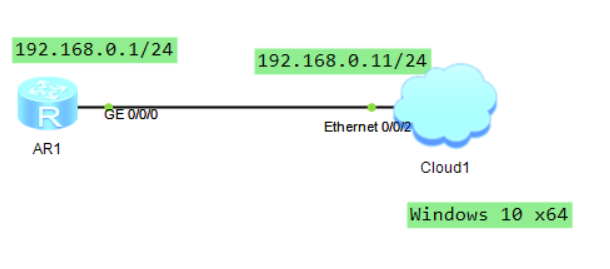
让路由器和windows通信
R1: int gi0/0/0 ip address 192.168.0.1 255.255.255.0 windows关闭防火墙,vm3网卡是192.168.0这个段的,配置IP地址 IP地址192.168.0.11 子网掩码255.255.255.0 网关192.168.0.1
配置FTP服务器
R1: ftp server enable set default ftp-directory flash:/ aaa local-user huawei password cipher huawei123 local-user huawei service-type ftp local-user huawei privilege level 15 local-user huawei ftp-directory flash:
备份电子标签,把备份文件改成zip,输出诊断信息为txt
backup elabel R1_elabel_bak save R1_elabel_bak.zip display diagnostic_information diagnostic.txt
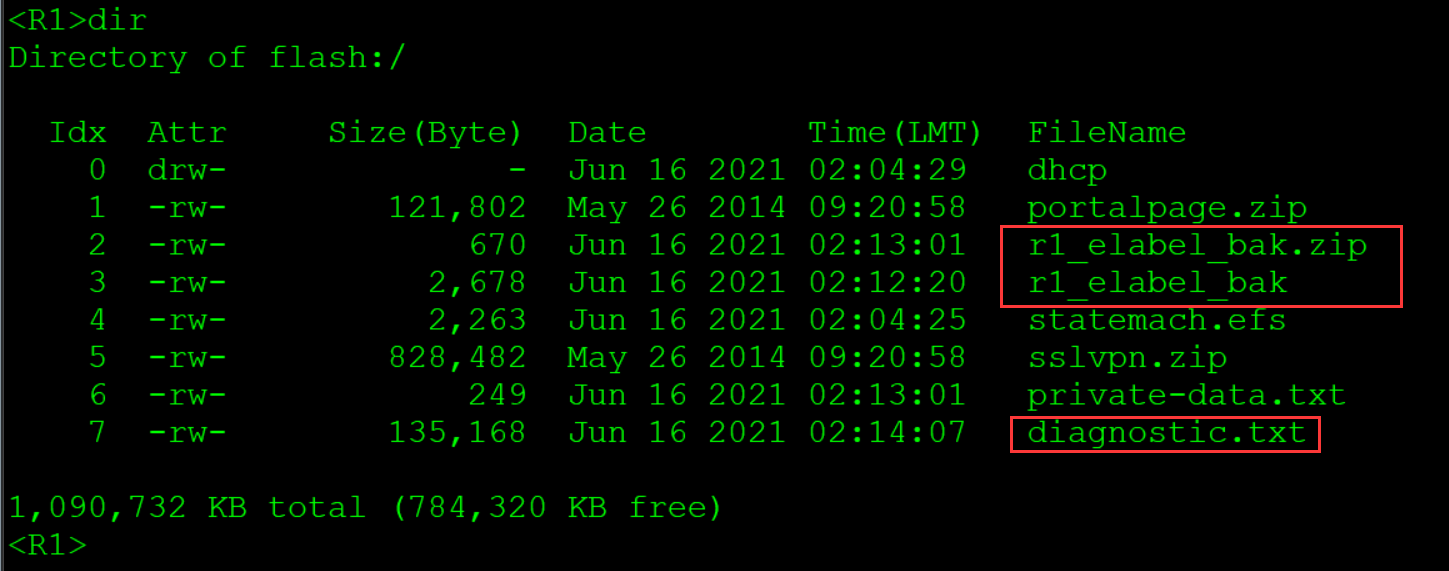
windows操作
C盘创建backup的文件夹,用everyone用户共享出去
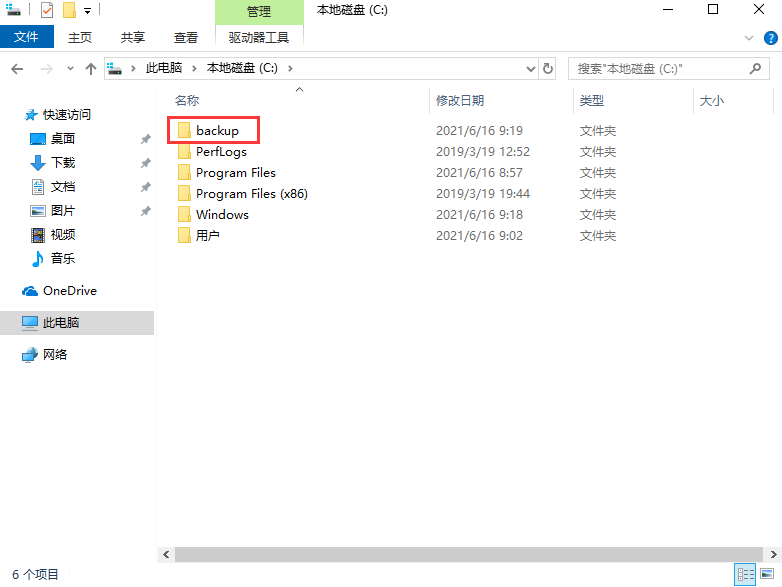
2、打开cmd控制行输入cd c:\backup ftp 192.168.0.1 #登录路由器下载文件 binary #传输模式切换成二进制 get R1_elabel_bak #下载电子标签文件 get R1_elabel_bak.zip #备份文件 get diagnostic.txt #诊断信息的文本文件
安装ftp服务,在控制面板——程序和功能——启用和关闭windows功能,安装FTP服务器显示为√,web管理工具全都安装,除了IIS 6 管理兼容性选择安装一个
控制面板——管理工具——服务查看Microsoft ftp service服务
打开IIS控制台,添加FTP站点,FTP站点名称为FTP1,路径在C盘下面的backup,身份验证为匿名和基本验证,所有用户允许读取和写入
切换到R1路由器,用ftp登录
ftp 192.168.0.11 #登录windows anonymous #选择匿名用户登录 huawei #密码为huawei binary #切换成二进制模式 put R1_bak.zip #下载备份文件 quit #退出ftp模式 backup elabel ftp 192.168.0.11 R1_elabel_bak anonymous 1 配置文件就导入成功了